在撰写文档时,页脚是一个经常被用来添加页面编号、版权信息、公司标志或者额外注释的部分,有时用户可能会发现Word文档中并没有显示页脚,这可能由多种原因导致,下面将详细探讨可能导致Word没有页脚的情况,并提供相应的解决策略。
1. 页脚未启用或视图设置问题
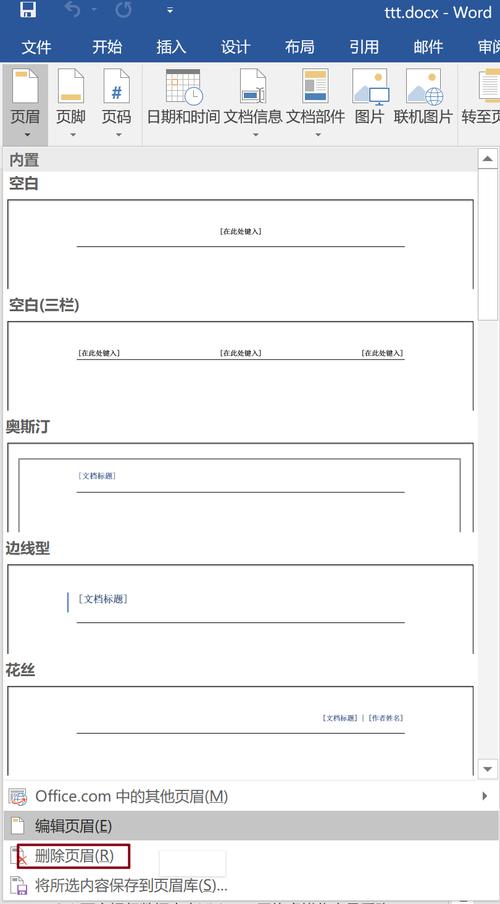
最常见的原因是用户忘记启用页脚功能,或者在查看草稿时没有切换到正确的视图模式来显示页脚。
检查步骤:
启用页脚:双击页面底部(如果已存在页脚)或前往“插入”选项卡,点击“页脚”,选择适合的页脚样式开始编辑。
视图模式:确保处于“打印布局”视图,因为“草稿”视图不会显示页脚等格式元素。
2. 分节符的影响
Word中的分节符可以导致页脚设置仅应用于特定部分,如果当前光标不在包含页脚的节内,则看不到页脚。
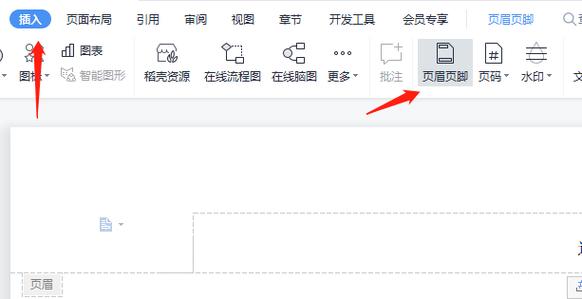
检查步骤:
显示分节符:通过“开始”选项卡下的“段落”组,点击“显示/隐藏编辑标记”,查看文档中是否有分节符。
调整应用范围:若需为全篇文档添加统一的页脚,可尝试删除不必要的分节符(注意备份文档),或在每个节内重复设置页脚。
3. 页眉与页脚的链接状态
如果文档中有多个节,且页眉和页脚设置为“链接到前一个”,则对某一节的更改会影响到所有之前的节,可能导致看似没有单独设置页脚。
检查步骤:
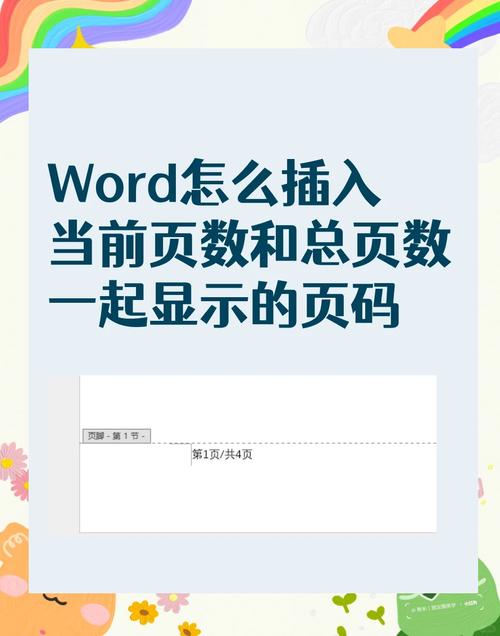
取消链接:双击进入页眉或页脚编辑状态,找到“导航”组中的“链接到前一个”按钮并取消勾选,这样每个节就可以独立设置不同的页脚内容了。
4. 兼容性或模板问题
模板或从其他软件导入的文档可能不支持或未包含页脚设置。
检查步骤:
新建空白文档测试:尝试在一个新的空白Word文档中插入页脚,看是否能正常显示。
检查模板:如果是基于模板创建的文档,尝试更换模板或直接在一个标准模板上操作以排除模板问题。
转换文件格式:如果是从其他应用程序(如PDF、Google Docs)导入的文档,考虑将其转换为Word格式后再尝试编辑页脚。
5. 软件故障或版本差异
极少数情况下,Word程序本身可能存在bug或你的Word版本过旧,导致无法正确显示或编辑页脚。
检查步骤:
更新Word:确保你的Microsoft Office套件是最新版本,有时候软件更新能解决一些已知问题。
修复安装:如果问题依旧,可以尝试通过控制面板或Office自身的修复工具来修复Word安装。
6. FAQs
Q1: 我按照上述方法操作了,但页脚仍然不显示,该怎么办?
A1: 如果以上方法均无效,建议重启Word程序甚至电脑,有时临时文件或缓存可能会导致编辑界面异常,确认是否开启了“兼容模式”,该模式下某些高级功能可能受限,如果问题依然存在,考虑联系微软支持或寻求专业技术论坛的帮助。
Q2: 如何在Word中快速为所有页面统一添加简单的页脚(如页码)?
A2: 最快捷的方式是利用Word内置的自动页码功能,首先确保文档处于“打印布局”视图,然后点击“插入”选项卡,选择“页码”,根据需要选择页面底端的位置(如“底部居中”)和页码格式(如阿拉伯数字),Word会自动为每一页添加连续的页码,无需手动输入或调整。
小伙伴们,上文介绍word怎么没有页脚的内容,你了解清楚吗?希望对你有所帮助,任何问题可以给我留言,让我们下期再见吧。
内容摘自:https://news.huochengrm.cn/cygs/23020.html
